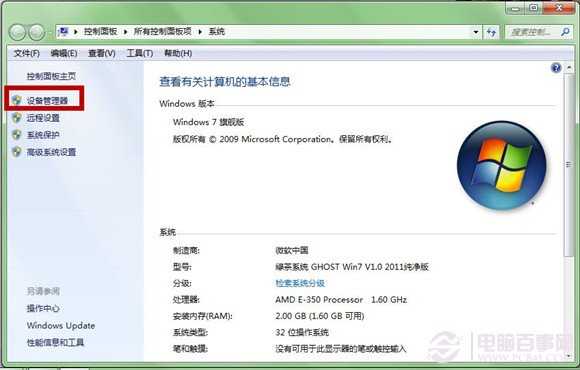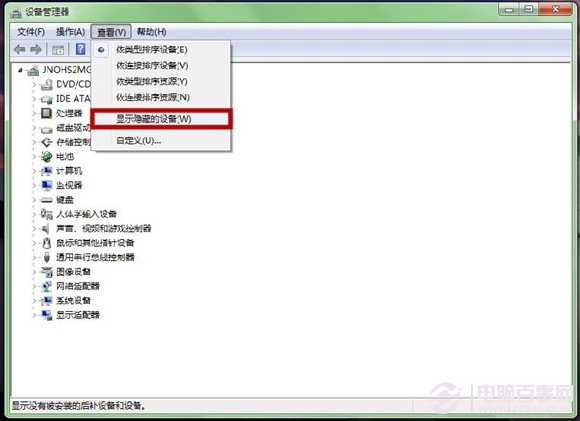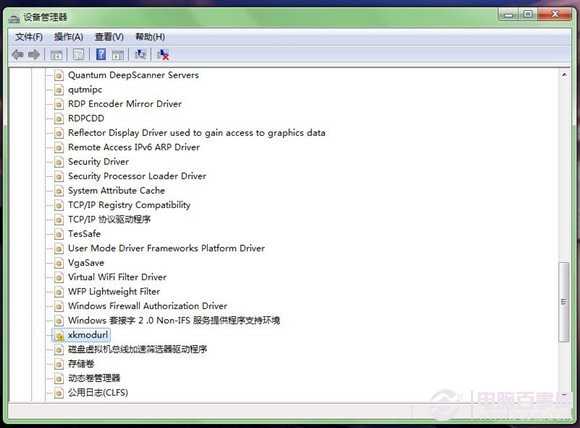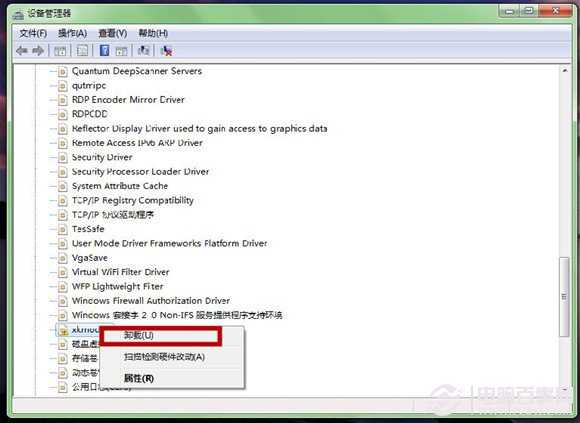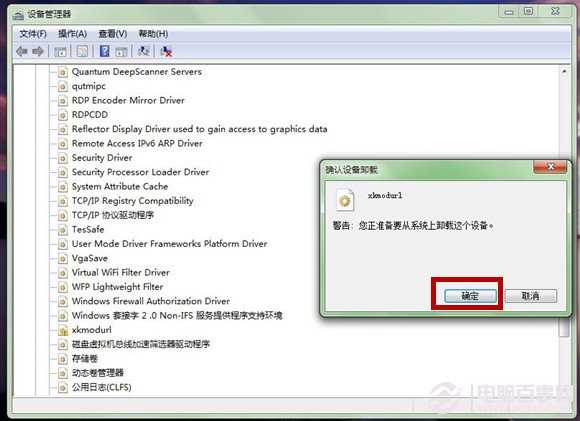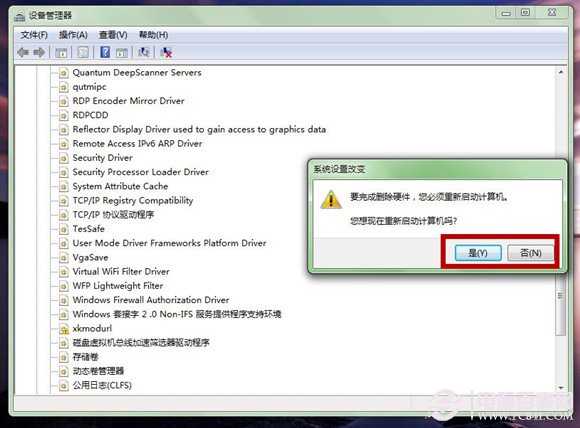如何为设备管理器减压 设备管理器清理图文教程
(编辑:jimmy 日期: 2025/12/27 浏览:3 次 )
设备管理器是Windows自带的一种管理工具,用户一般用它来管理计算机上的设备。定期清理设备管理器,则可以帮助电脑剔除垃圾,提升运行速度。那么,如何为设备管理器减压?下面小编就为大家带来设备管理器清理图文教程,希望大家喜欢!
具体方法:
第一步、右键“计算机”菜单选择“属性”,在弹出的页面中点击“设备管理器”。
第二步、在“设备管理器”窗口,我们点击“查看”-“显示隐藏的设备”。
第三步、找到并双击“非即插即用驱动程序”,查看下面有没有带“感叹号”或者“问号”的项目。
第四步、如果是有“感叹号”或者“问号”的项目,我们试一试双击是否能启动。如果不能启动的项目,我们就右键属性,选择“卸载”。
第五步、程序上会提示警告,你可以点击“确定”。
第六步、这时,会跳出对话框让你确定“重启”,小编提醒千万不要立即点确定。因为可能还有一个项目需要卸载,当全部卸载完后,再点击“确定”重启电脑即可。
后记:
本方法可以删除用不着或者破碎项目,通过为设备管理器减减压,让你电脑减轻负担,运行速度更快。
以上就是设备管理器清理,希望对大家有所帮助!
下一篇:普发宝有风险吗?普发宝安全性评估详情